Файловая система ZFS невероятно популярна. В результате многие на предприятии доверяют ему и используют его для хранения триллионов байтов данных. Несмотря на его популярность, пользователи Linux не смогут пользоваться им прямо из коробки. Вместо этого тем, кто хочет проверить его и использовать в качестве основной файловой системы хранилища, необходимо его установить.
Установка ZFS немного отличается от других файловых систем и, в зависимости от того, что вы используете, может потребовать некоторого ноу-хау. Если вы новичок в этой файловой системе, лучше всего пойти по пути Ubuntu. Начиная с Ubuntu 16.04, Canonical значительно упрощает работу с ZFS. Более того, Ubuntu, безусловно, является самой безопасной реализацией ZFS в Linux с его простой настройкой и процессом сборки, который, как известно, очень надежен (в то время как другие дистрибутивы Linux имеют высокий риск взлома ZFS).
Чтобы установить файловую систему ZFS, перейдите к нашему подробному руководству. Следуйте инструкциям и узнайте, как заставить его работать, прежде чем продолжить это руководство.
Примечание. Хотя ZFS можно использовать для одного жесткого диска, это плохая идея, и вы, вероятно, упустите все функции, которые делают эту файловую систему великолепной. Задача файловой системы — создать избыточность, растягивая данные на нескольких жестких дисках. Прежде чем продолжить, убедитесь, что у вас более 1 жесткого диска для ZFS.
Оглавление
Настроить ZFS
Файловая система ZFS работает путем объединения множества различных жестких дисков в один большой центр хранения. Это звучит слишком сложно, и это так. Однако в результате получается превосходное хранилище с гораздо большим пространством.
Создание новой файловой системы ZFS немного сложнее, чем просто открыть редактор разделов Gparted. Вместо этого вам нужно будет взаимодействовать с ним на уровне командной строки. В окне терминала запустите команду lsblk. Выполнение команды «list block» распечатает все накопители на вашем ПК с Linux.
Пройдитесь и решите, какие жесткие диски использовать для вашего Z-пула, и запомните имена. В этом руководстве три наших диска в пуле ZFS — это / dev / sdb, / dev / sdc и / dev / sdd.
Затем вам нужно полностью обнулить жесткие диски, выбранные для Z-пула, чтобы на них больше не было данных. Используя команду dd, перезапишите каждый из дисков. Это займет некоторое время.
Примечание: измените / dev / sdX на идентификатор диска, найденный с помощью команды lsblk (sdb и т. Д.)
sudo dd if=/dev/zero of=/dev/sdX bs=8M
Когда dd завершит работу, запустите команду fdisk. Запуск fdisk покажет много информации о жестких дисках, включая информацию о файловой системе для каждого из них. Просмотрите показания и убедитесь, что ни на одном из стертых вами дисков нет файловой системы. Этот шаг очень важен, поскольку ZFS не использует традиционную схему разделения.
sudo fdisk -l
Если показания fdisk выглядят хорошо, можно безопасно создать новый Z-пул ZFS. Для базовой настройки Z-пула сделайте следующее:

sudo zpool create -f newzpool /dev/sdb dev/sdc /dev/sdd
Базовая настройка позволит большинству пользователей удовлетворить свои потребности в хранилище. Однако те, кто ценит свои данные и нуждаются в защите, не должны использовать такую базовую настройку. Вместо этого рассмотрите возможность создания пула ZFS с RaidZ.
Использование RaidZ в сочетании с пулом ZFS обеспечит избыточность ваших данных с большим количеством резервных копий. Чтобы создать пул ZFS с RaidZ, запустите:
sudo zpool create -f newzpool raidz /dev/sdb dev/sdc /dev/sdd
Чтобы добавить файлы в новый пул хранения ZFS, откройте файловый менеджер и перейдите в корень файловой системы. Поместите файлы в папку, которую вы назвали ZFS Zpool.
Добавить диски в ZFS Zpool
ZFS предназначена для хранения большого количества данных, но это не означает, что ваши исходные диски не заполнятся. Придет время, когда потребуется больше места для хранения. К счастью, поскольку ZFS не использует разделы, добавить в систему дополнительное хранилище просто.
В этом примере мы добавим в Zpool еще два диска (/ dev / sde и / dev / sdf).
Примечание: если ваша установка ZFS не использует RaidZ, удалите его из команды.
sudo zpool add -f newzpool raidz /dev/sde /dev/sdf
Удалить пул ZFS
Часто тома ZFS выходят из строя и становятся непригодными для использования. Когда это произойдет, вам может потребоваться удалить пул хранения. Чтобы удалить пул хранения, откройте терминал и используйте команду zfs destroy.
sudo zpool destroy newzpool
Запуск zpool destroy занимает довольно много времени, в зависимости от того, сколько данных находится в вашем пуле хранения. Вы узнаете, что Zpool полностью уничтожен, когда терминал снова станет доступен.
Проверить статус ZFS
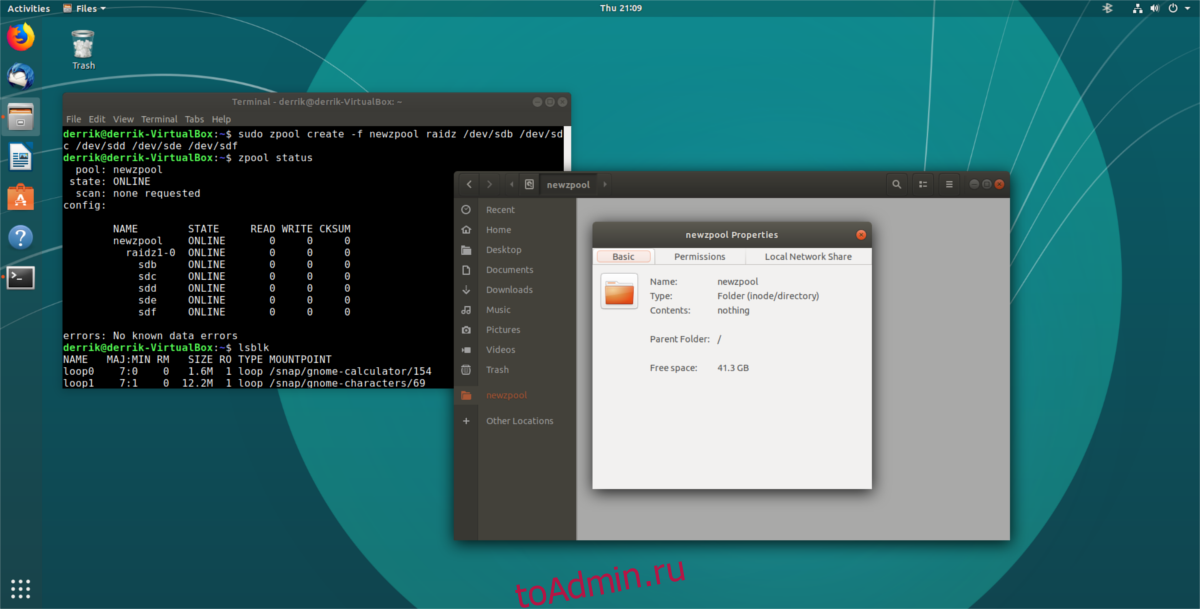
Быстрый способ проверить состояние вашего Zpool — это команда zpool status. С его помощью пользователи могут видеть базовое считывание тома ZFS, как он работает и есть ли какие-либо ошибки. Чтобы проверить статус, выполните следующую команду:
zpool status
